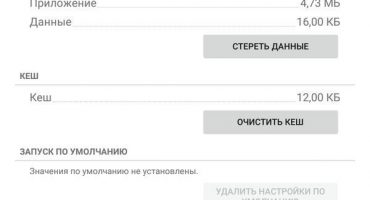Có nhiều cách khác nhau để chuyển danh bạ được tạo trong thiết bị di động cũ, chúng tôi sẽ xem xét chúng chi tiết hơn.
Sử dụng đồng bộ hóa trên Google
Bất kỳ thiết bị nào trên HĐH Android đều được kết nối chắc chắn với tài khoản dịch vụ. Để bạn có thể chuyển danh bạ từ điện thoại này sang điện thoại khác, có chức năng đồng bộ hóa:
- Lấy điện thoại thông minh cũ và thông qua chức năng cài đặt, nhập vào Tài khoản trực tuyến, mở chúng.
- Một danh sách các hành động có thể sẽ xuất hiện, ở đây bạn cần chọn "Đồng bộ hóa", bắt đầu nó.

Cài đặt ảnh chụp màn hình
- Bây giờ bạn nên đi đến thiết bị mới và tương tự mở chức năng tương tự.
- Nếu bạn chưa kết nối với máy chủ google, thì ở giai đoạn này trong phần cài đặt, hãy thêm thông tin tài khoản của bạn: tên người dùng và mật khẩu (hiện có hoặc mới được tạo).
- Sau đó mở tùy chọn đồng bộ hóa trong điện thoại thông minh mới như được chỉ ra trong hình.

Bật đồng bộ hóa
Sau khi hoàn thành quá trình chạy, chúng sẽ được chuyển tự động. Mặc dù bạn có thể chuyển danh bạ từ điện thoại của mình bằng phương thức này chỉ cho cùng một tài khoản và nếu bạn có nhiều tài khoản, bạn có thể sử dụng các phương thức khác.
Chuyển sang thẻ SIM hoặc thiết bị lưu trữ
Phương pháp này là phổ quát, nhưng âm lượng của thẻ sim nhỏ, vì vậy có khả năng bạn có thể bỏ ngay mọi thứ nếu danh sách rất ấn tượng, không có khả năng thành công.
Trong một thao tác, dịch vụ cho phép bạn nhập danh bạ từ một thẻ sim lên tới 200 chiếc và nếu một số số được lưu trữ dưới một trong số chúng, thì chúng được sao chép thành hai mục khác nhau.
Đối với điều này:
- Nhập danh bạ, ở góc trên, nhấp vào "quản lý" và từ menu thả xuống, chọn tùy chọn nhập / xuất. Thông tin chi tiết được hiển thị trên một ảnh chụp màn hình.

Xuất danh bạ sang thẻ SIM
- Ở đây bạn nên chọn một vị trí lưu - chọn tùy chọn bạn muốn.
- Khi quá trình hoàn tất, hãy tháo thẻ ra khỏi thiết bị bị ngắt kết nối.
- Thao tác ngược - nhập danh bạ từ thẻ sim sẽ tự động tải xuống thông tin sau khi bạn lắp thiết bị lưu trữ vào điện thoại thông minh.
Nếu danh sách hóa ra không đầy đủ và không phải tất cả các mục được tạo, thì bạn có thể thực hiện thủ công thao tác này.

Di chuyển sách
- Mở ứng dụng với danh bạ, từ góc trên của cài đặt đi đến tùy chọn nhập / xuất.
- Chọn vị trí "chuyển từ thẻ sim", kích hoạt di chuyển từ thẻ SIM mong muốn.
Không phải tất cả các thiết bị có thể chỉ có một tùy chọn như vậy, nhưng nguyên tắc chuyển không khác nhiều so với mô tả ở trên.

Ảnh chụp màn hình của một tùy chọn di chuyển khác
Theo cách tương tự, bạn có thể chuyển danh bạ sang phương tiện lưu động - bạn cũng nên chọn vị trí "xuất" và chọn một nơi để lưu bản ghi vào thẻ rời.

Ảnh chụp màn hình chuyển giao lưu trữ
- Khi kết thúc hoạt động, chuyển phương tiện truyền thông sang điện thoại thông minh khác.
- Kích hoạt chức năng tải xuống danh sách và chỉ định vị trí để lưu nó.
Sao chép từ ứng dụng Whats
Đối với phương pháp này, bạn phải kích hoạt chức năng nhập / xuất từ "danh bạ". Nhưng bạn cần chuyển từ vị trí của các liên hệ có thể nhìn thấy.

Liên hệ xuất khẩu
- Bạn có thể xuất mọi thứ cùng một lúc, nhưng bạn chỉ có thể lọc những thứ bạn cần.
- Để tải xuống thông tin đã chuyển, hãy kích hoạt tùy chọn bằng nút Kết thúc của NXB, nhưng trước tiên hãy đánh dấu vào biểu tượng trình nhắn tin.

Lựa chọn ứng dụng
- Sau đó cho biết tên của người bạn và gửi cho anh ấy tin nhắn với các mục được chọn bằng nút "Gửi".

Lựa chọn người nhận
- Sau khi đăng nhập vào WhatsApp trong tài khoản của bạn, hãy xem đoạn hội thoại với bạn bè của bạn và thông qua menu cài đặt (ở đầu ứng dụng), nhấp vào Thêm add.
- Hành động này sẽ lưu thông tin được chuyển trong điện thoại mới, nếu hành động lưu danh sách đã chuyển được kích hoạt trong menu hội thoại.
Sao chép cũng có thể thông qua các ứng dụng tương tự khác, nhưng trong hầu hết chúng không có chức năng lưu số được chuyển trực tiếp vào thiết bị di động.

Kích hoạt danh sách tải xuống
Các cách khác để tải xuống danh sách liên lạc
Tương tự, dữ liệu của bạn bè được tải xuống qua Bluetooth hoặc qua email:
- Để sử dụng tùy chọn đầu tiên, trước tiên bạn phải kết nối cả hai thiết bị qua mạng không dây để chúng hiển thị với nhau.
- Mở ứng dụng liên lạc và chọn phương thức di chuyển từ cài đặt nhập / xuất.
- Tùy chọn thứ hai liên quan đến việc tạo tệp vCard được gửi đến hộp thư bạn chỉ định.
- Sau khi mở thư trên điện thoại thông minh mới, bằng cách nhấp vào biểu tượng tệp, tất cả dữ liệu sẽ được chuyển.
Sử dụng máy tính
Để sử dụng phương pháp này, cần có chức năng đồng bộ google:
- Mở thiết bị cũ và kiểm tra ngày đồng bộ hóa cuối cùng, nếu hết hạn, sau đó cập nhật tất cả thông tin đã lưu.
- Từ bất kỳ trình duyệt Internet nào, hãy mở trang Google, kiểm tra hồ sơ nào được chỉ định khi vào dịch vụ.
- Ở trên cùng, nhấp vào danh sách tất cả các ứng dụng của dịch vụ (hộp), cuộn qua nó và tìm danh bạ của bạn.

Vị trí ứng dụng dịch vụ
- Nhấp vào biểu tượng, xuất sẽ mở.

Hồ sơ xuất khẩu
Đôi khi một thông báo bật lên yêu cầu bạn chuyển sang phiên bản cũ của dịch vụ, vì phiên bản mới có thể không lưu hồ sơ liên lạc. Ở đây bạn nên đồng ý.
- Để bắt đầu thao tác đồng bộ hóa, hãy nhấp vào dòng More More More và kích hoạt quy trình ghép nối với điện thoại của bạn.
- Các hành động tương tự nên được thực hiện trong phiên bản cũ của ứng dụng, cũng chuyển đến tab "Khác" và kích hoạt di chuyển các mục đã lưu vào điện thoại.

Cửa sổ tùy chọn
- Dịch vụ này cung cấp lựa chọn xuất tất cả mọi thứ cùng một lúc, bằng cách lựa chọn, đánh dấu chúng và sau đó chuyển chúng riêng lẻ.
- Bạn phải cho hệ thống biết loại tệp bạn định lưu.
- Để chuyển thông tin, đăng nhập dưới hồ sơ của bạn trên điện thoại di động mới.
- Thực hiện theo cùng một thứ tự tất cả các hành động đã được đề cập ở trên, nhưng dưới một cấu hình khác.
- Để bắt đầu di chuyển, hãy báo cho hệ thống biết nơi lưu tệp bạn đã tạo.

Lựa chọn loại tệp
- Sau khi kích hoạt bằng một cú click chuột, tệp csv được tạo trước đó sẽ được lưu tự động vào vị trí bạn đã chỉ định.
- Sau đó chuyển nó sang hồ sơ khác.

Thủ tục di chuyển
- Sử dụng cùng một hồ sơ trên điện thoại thông minh mới.
- Mở dòng "Khác" và kích hoạt nhập.
- Tại thời điểm này, chỉ định vị trí của tệp csv.
- Để truyền thông tin liên lạc, hãy thêm cấu hình trên thiết bị khác và bật đồng bộ hóa.
Bạn có thể sử dụng một ứng dụng đặc biệt từ Google để đơn giản hóa việc tải xuống danh sách hoặc bằng cách sử dụng chương trình thư Windows. Nhưng các công cụ được thiết kế đặc biệt từ Google làm cho nó nhanh hơn và dễ dàng hơn, đặc biệt hữu ích cho người dùng mới làm quen.
 Sự cố chính và sửa chữa Xiaomi Mi 8
Sự cố chính và sửa chữa Xiaomi Mi 8  Tại sao iPhone không thành công
Tại sao iPhone không thành công  Mua iPhone X chính hãng ở đâu?
Mua iPhone X chính hãng ở đâu?